Ez a cikk arról szól, hogyan használható a FixWin a WIndows 1o rendszeren a hibák egy kattintással történő kijavításához.
A Windows 10 nagyszerű operációs rendszer, de nem lehet tökéletes. Normális, hogy időnként felbukkan néhány hiba.
De ezeket a hibákat kijavíthatja a FixWin használatával a Windows 10 rendszeren.
Ebből a cikkből megtudhatja, hogyan töltheti le és használhatja a FixWint a Windows 10 hibáinak megoldására.
Mi az a FixWin?
A FixWin egy kicsi, ingyenes, hordozható alkalmazás a gyakori Windows-hibák, bosszúságok és problémák kijavításához. A FixWin elérhető Windows 10 és Windows 8 rendszerekhez.
Számos oktatóanyag és útmutató található már az interneten a Windows-hibák, bosszúságok és problémák kezeléséhez. A FixWin azonban egyetlen koncepcionális segédprogram, amely a Windows-felhasználók néhány gyakori hibáját javítja.
Ezen hibák némelyike apró és könnyen javítható, míg mások a számítógép összeomlását vagy lefagyását okozhatják. A FixWin egy ingyenes program, amely egyetlen kattintással megold számos gyakori Windows 10 problémát!
A FixWin már évek óta létezik, és emberek millióinak segített megoldani a problémáit anélkül, hogy bármilyen technikai tudásra lenne szükség! Lehetővé teszi azoknak a bosszantó hibáknak a kijavítását, amelyek frusztrálóvá teszik a Windows használatát.
Automatikus hibajavításokat kaphat anélkül, hogy mélyen ásna a rendszerleíró adatbázisban, a rejtett mappákban, szolgáltatásokban, vagy darabokra tépné a rendszert.
Áttekintés
Ha Windows 10-et használ, készen áll az operációs rendszer első modern iterációjával járó jó felhasználói élményre.
a számítógépem folyamatosan nem csatlakozik az internet Windows 10-hez
Néha azonban még mindig vannak kisebb hibák az operációs rendszerben, amelyek bosszúsnak érzik magukat.
A következő gyakori problémákkal találkozhat számítógépén vagy laptopján, ha Windows 10 rendszeren fut:
- A Windows Update nem működik megfelelően : Előfordulhat, hogy a Windows 10 nem tudja ellenőrizni a frissítéseket, a frissítések elakadnak, és más elkeserítő hibák is előfordulhatnak, amelyeket gyakran lehetetlennek tűnik kijavítani.
- A Start menü nem nyílik meg : A Start menünek kell lennie a navigáció központi pontjának. Ha nem tud hozzáférni, akár halálra is ítélheti.
- A Windows Store nem használható : Ha Store alkalmazásokat szeretne letölteni és telepíteni a rendszerére, ezt a Microsoft Store-on keresztül kell megtennie. De mit kell tennie, ha nem működik?
- A Wi-Fi nem működik a rendszerfrissítés után : Sok felhasználó arról számolt be, hogy vezeték nélküli internetkapcsolata leáll a Windows 10 frissítése után.
- A OneDrive lelassítja a számítógépet : Ha a OneDrive nem tiltható le, előfordulhat, hogy megkezdi az összes fájl szinkronizálását a felhőben. Ez jelentősen csökkentheti a számítógép teljesítményét és az internet sebességét.
- Az akkumulátor élettartama nem látható : Laptop és táblagép felhasználók, próbáltad már ellenőrizni az akkumulátor töltöttségi szintjét, de nem láttad? Ez egy gyakori Windows 10 hiba.
Minden probléma – és még sok más! — egy gombnyomással javítható a FixWin futtatásával. Nézzük meg, hogyan szerezheti be a szoftvert, és hogyan használhatja azt Windows 10 rendszeren.
A FixWin-javítások kategóriái
A FixWin-javítások 6 lap alá vannak sorolva. Itt vannak:
1] Fájlböngésző: Ez javításokat kínál a Fájlkezelővel kapcsolatos problémák megoldására a Windows 10 rendszerben.
2] Internet és csatlakozás: Ezzel kijavíthatja azokat az internetes problémákat, amelyekkel a Windows 10-re való frissítés után szembesülhet. Mindenféle internetes javítás megtalálható a listában. itt .
3] Windows 10: Ez a FixWin új szakasza, kifejezetten a Windows 10 rendszerhez. Számos új javítást kínál, többek között:
- A Windows Store alkalmazások nem nyílnak meg. Regisztrálja újra az összes alkalmazást
- Beállítások visszaállítása alkalmazás. A beállítások nem indulnak el, és nem lépnek ki hibával
- A Wi-Fi nem működik a Windows 10-re való frissítés után
- A Start menü nem működik vagy nem nyílik meg a Windows 10 rendszerben
- Az Office dokumentumok nem nyílnak meg a Windows 10 rendszerre való frissítés után
- A Windows Updates elakadt a frissítések letöltése frissítés után ill A Windows frissítés függőben ragadt
- WerMgr.exe vagy WerFault.exe Alkalmazás hiba.
4] Rendszereszközök: Ez a szakasz a Windows beépített eszközeinek javítását kínálja, amelyek esetleg nem működnek megfelelően. Van benne új Speciális rendszerinformációk lap, amely bizonyos speciális információkat jelenít meg a rendszerről, például a processzorban lévő szálak számát, a logikai processzorok számát, a maximális képernyőfelbontást, a maximális frissítési gyakoriságot stb.
5] Hibaelhárítók: Ez a rész közvetlen hivatkozásokat tartalmaz a beépített 18 Windows hibaelhárító megjelenítéséhez, valamint a Microsoft Coop által nemrégiben kiadott 4 hibaelhárító letöltési hivatkozásait.
6] További javítások: Ez a szakasz számos egyéb javítást kínál a Windows 10 rendszerhez.
Látni az összes javítást a FixWin 10 által kínált, menj itt .
A FixWin letöltése és használata Windows 10 rendszeren
A Windows 10 rendszerhez készült FixWin 10.2.2-t Paras Sidhu fejlesztette ki, és online elérhető a TheWindowsClub webhelyen, amely kizárólag az operációs rendszer néhány gyakori problémájának megoldására szolgál.
Ide tartozhatnak a sikertelen telepítés vagy a sérült rendszerfájlok, amelyek kék képernyőt okoznak indításkor, többek között harmadik féltől származó szoftverek miatt.
hiányzik az egyik merevlemezem
A FixWin használata Windows 10 rendszeren:
- Kattints ide a letöltéshez FixWin 10.2.2 amely a cikk írásakor a legújabb verzió. A fájl kicsomagolásához szüksége lesz egy kicsomagolóra, például Winrarra vagy 7zip-re.
- Kattintson jobb gombbal a letöltött .zip fájlra, majd bontsa ki a fájlt tetszőleges mappába.

- A mappa kibontása után kattintson jobb gombbal a FixWin 10.2.2.exe fájlra, és válassza Futtatás rendszergazdaként a helyi menüből.
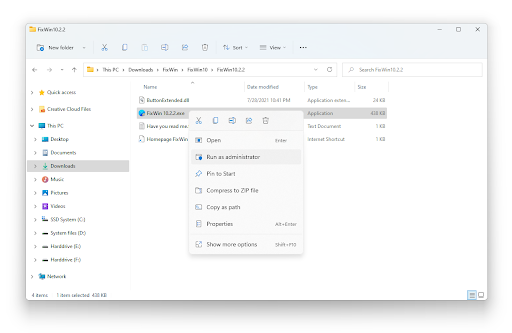
- Amikor a Felhasználói fiókok felügyelete (UAC) kéri, kattintson a gombra Igen hogy az alkalmazás adminisztrátori engedélyekkel indulhasson el.
- Váltson bármelyik menüre a jobb oldali ablaktáblával, majd kattintson a Javítás gombra a végrehajtani kívánt hibaelhárítási lehetőség mellett. Egyes menük tetején fülek is találhatók – ezeket is ellenőrizze!

- A javítás alkalmazása után előfordulhat, hogy újra kell indítania a számítógépet. Ez a hardvertől függően nem tarthat tovább néhány percnél. A számítógép újraindítása után látnia kell, hogy a javítás alkalmazásra került, és megoldódott a rendszerrel kapcsolatos minden probléma.
A FixWin for Windows 10 ingyenes?
A FixWin 10 for Windows 10 ingyenes. A FixWin egy hordozható ingyenes szoftver.
A FixWin segítségével egyetlen kattintással kijavíthatja és kijavíthatja a Windows 10 problémákat, problémákat és bosszúságokat.
A FixWin új kiadása frissített felhasználói felülettel rendelkezik a Windows 10 rendszerhez, és egy új szakaszt tartalmaz a Windows 10 gyakori és konkrét problémáinak megoldására.
A FixWin biztonságos?
Egyes biztonsági szoftverek téves pozitív eredményeket adhatnak. Biztos lehet benne, hogy a FixWin biztonságos és tiszta. Nem rendelkezik Hacktool vagy malware jellemzőkkel, és nem tudja felügyelni a számítógépét.
Vigyázat!
Legyen óvatos, amikor ingyenes szoftvereket tölt le. Ne váljon a legtöbb ingyenes szoftverből származó rosszindulatú program fenyegetéseinek és kibertámadásainak áldozatává. A FixWint csak megbízható webhelyekről töltse le. Győződjön meg arról is, hogy minőségi víruskeresővel védi számítógépét.
hogyan lehet frissíteni a Windows Home-ról a Pro-ra
Előfordulhat azonban, hogy a FixWin nem fut, ha harmadik féltől származó eszközökkel módosította a Windows Image-t. Ennek az az oka, hogy rendszeréből hiányozhat néhány alapvető összetevő, amelyek a FixWin futtatásához szükségesek, és ez a hiba oka lehet.
Végső gondolatok
Reméljük, hogy ez a cikk segített többet megtudni a Windows 10 rendszerhez készült FixWin alkalmazásról. Ha nem, bármikor forduljon bizalommal bármely kérdéséhez, vagy segítségért termékkereséshez élő csevegési szolgáltatásunk segítségével.
És még egy dolog...
Látogass el hozzánk Segítség Központ cikkek százaihoz való hozzáféréshez több száz témában, valamint tippekkel, hogyan hozhatja ki a legtöbbet rendszeréből.
Iratkozzon fel hírlevelünkre, hogy promóciókat, ajánlatokat és kedvezményeket kapjon tőlünk közvetlenül a postaládájába. Iratkozz fel az alábbi e-mail címeddel.
Érdekelhet még
» A lassú indítás javítása Windows 10 rendszeren
» A Microsoft Store gyorsítótár visszaállítása vagy törlése a Windows 10 rendszerben
» A nem működő fejhallgató-csatlakozó javítása a Windows 10 rendszerben


